
스케치업 공부하면서 스스로 참고하기 위해 기록하는 필기노트입니다.
블로그 내의 검색 기능을 활용하시거나 태그를 이용하시면 스케치업 팁들을 검색하실 수 있습니다.
참고 유튜브 강의 : 디와이 TV
루비 다운로드 사이트 : sketchucation.com/pluginstore
SketchUp Plugins | PluginStore | SketchUcation
sketchucation.com

2D Tools 를 검색하고 "TIG: 2D Tools" 를 download 받아줍니다.
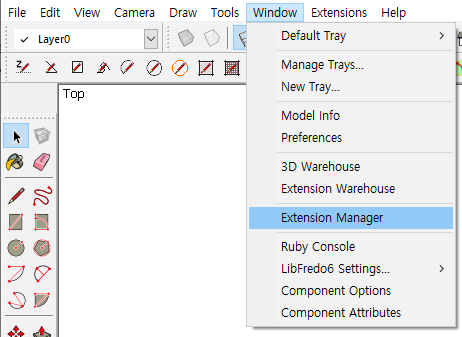
Window - Extension Manger 클릭합니다.

Install Extension을 클릭하고 다운로드 받은 위치로 찾아가 루비를 설치해줍니다.

설치가 완료되면 2D Tools Toolbar가 생성됩니다.

만약 보이지 않는다면 View -Toolbars 에서 2D Tools 체크박스를 선택해 줍니다.

2D Set Z-plane : 기준이 되는 z-plane을 설정하고 왼쪽 아래 measurements에 해당 점의 높이를 보여준다. 2D Set Z-plane 선택 상태에서 키보드로 숫자 입력, 엔터 누르면 해당 높이로 Z-plane이 설정된다. 이후 2D Line 등을 활용 가능하다.

2D Line : 2D Set Z-plane 으로 기준 잡은 높이에 line을 그려준다.


2D Rectangle : 2D Line과 마찬가지로 설정된 Z-plane에 rectangle을 그린다.

2D Fillet : 모서리를 둥글게 만들어주는 도구
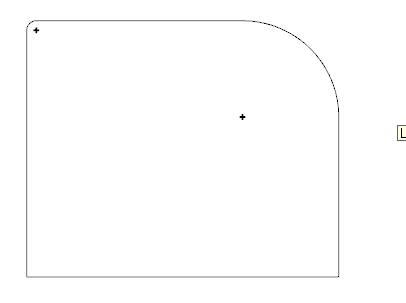
2D Fillet 선택 상태에서 키보드로 숫자 입력하고 두 모서리 순서대로 선택하면 꼭지점이 둥글게 변한다.
*스케치업 기본 기능으로는 매우 불편하기 때문에 2D Tools 루비로 실무에 많이 쓰이는 기능이다.

2D Line Style : 실선을 점선 등의 스타일을 줄때 사용한다.

2D Line Style 선택 상태에서 우클릭하여 위 창에서 원하는 스타일로 설정하고 OK 클릭한다.

2D Line으로 생성한 Line을 클릭하여 반영한다.
잘개 쪼개서 색을 매핑한 것이기 때문에 수정이 되지 않는다.
2D Tools 루비 중에서 자주 사용되는 도구들을 알아보았습니다.
나머지 도구들은 루비를 다운로드한 sketchUcation 에서 more info. 를 클릭하시면 루비 제작사에서 직접 설명한 내용을 보실 수 있습니다.
스케치업 tip 시리즈 모아보기
#태그를 이용하시면 제 블로그에 있는 비슷한 주제의 글들을 보실 수 있습니다.
'스터디 > 스케치업' 카테고리의 다른 글
| 스케치업 독학 필기 노트 (6) - 필수 루비 3탄 Make Face (0) | 2020.12.13 |
|---|---|
| 스케치업 독학 필기 노트 (5) - 필수 루비 2탄 Purge All (0) | 2020.12.12 |
| 스케치업 독학 필기 노트 (3) (0) | 2020.11.19 |
| 스케치업 독학 필기 노트 (2) (0) | 2020.11.15 |
| 스케치업 독학 필기 노트 (1) (0) | 2020.11.13 |